万兴喵影电脑版,又称万兴喵影桌面版,是由万兴科技官方推出的一款全球流行的视频剪辑工具。它集视频剪辑、格式转换和屏幕录制于一体,为用户提供全面的视频编辑功能,并且拥有丰富的特效资源,包括多种文字特效、海外版权音乐库、热门INS滤镜、炫酷转场和动态贴纸等。丰富的特效资源使得这款软件成为Vlogger、YouTuber、B站up主以及微博大V的首选,即便是新手用户,也能轻松上手。简洁直观的界面使每位用户都能够快速剪辑出作品,强大的时间轴支持最多100条视频轨道,帮助用户更加轻松地进行编辑,同时预览、标记等功能的加入,也让视频创作变得更加高效,助力用户快速制作出优秀的视频内容。
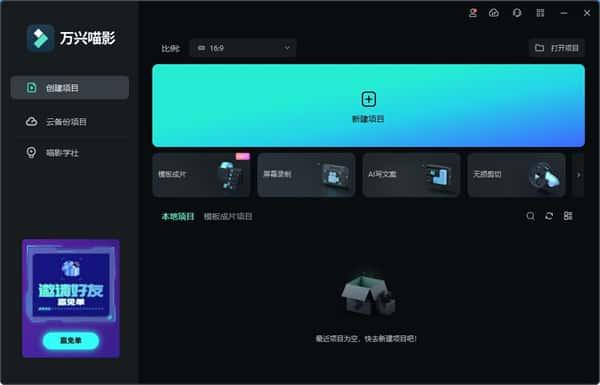
万兴喵影电脑版特色
1、千万特效,无限创意
各大Vlogger、YouTuber、B站up主以及微博大V力荐的特效资源,包括多种文字特效、海外版权音乐库、时下热门的ins滤镜、炫酷转场与动态贴纸……
2、音频剪辑
一键分离音视频&设置淡入淡出,音量调节更加自由,更有降噪功能与音频均衡器提升音质。
3、强大的时间轴
多达100条视频轨道,随心所欲添加,完全满足视频叠加效果的需求。
4、绿幕抠像
轻松改变视频背景,实现大片特效。
5、时尚UI便捷操作
最新时尚UI设计,新增多个快捷键,解放你的双手。支持Windows/Mac工程文档共享,随处编辑。
6、画中画
使用画中画轨道,叠加多个视频片段
7、录屏
录制电脑屏幕,用来制作网络教程或视频简报
8、智能修复
智能计算,修复视频抖动、鱼眼等
支持的格式
视频格式:AVI,DV,DIF,NUT,H261,H264,NSV,FLV,MKV,MP4,M4V,PSP,3GP,MOV,MPG,MPEG,VOB,DAT,EVO,RM,RMVB,TS,TP,TRP,M2TS, WMV,ASF,DVR-MS
音频格式: AAC,AC3,APE,AIF,AIFF,FLAC,APE,CUE,AU,AMR,OGG,WAV,DPE,MKA,M4V,M4A,MPA,MP2,MP3,RA,WMA
照片格式:JPG,JPEG,BMP,PNG,JPE,GIF,DIB,JFIF,TIF,TIFF
支持输出格式
普通视频/音频: WMV,AVI,MOV,FLV,MKV,MP4视频(AVC),MP4视频(Xvid),MP4视频(MC),ASF,M4V,Xvid,DV,MPEG-1 NTSC,MPEG-1 PAL,MPEG-1 SECAM ,MPEG-2 NTSC,MPEG-2 PAL,MPEG-2 SECAM,DVD视频NTSC,DVD视频PAL,HTML5,DVD视频SECAM,MP3
高清视频: TS,TRP,AVI,MP4,MPG,WMV,MOV
DVD:DVD光盘,DVD文件夹,ISO映像文件
快捷键大全
一、文件
1、新建工程Ctrl+N
2、打开已有工程Ctrl+O
3、保存工程Ctrl+S
4、工程另存为Ctrl+Shift+S
5、打包工程Ctrl+Shift+A
6、导入媒体文件Ctrl+I
7、录制旁白Alt+R
8、首选项Ctrl+shift+,
9、退出程序Alt+F4
二、编辑
1、撤销Ctrl+Z
2、重做Ctrl+Y
3、剪切Ctrl+X
4、复制Ctrl+C
5、粘贴Ctrl+V
6、删除Delete
7、波纹删除(删除不留空隙,该处后面所有轨道都前移)Shift+Delete
8、全选Ctrl+A
9、拷贝效果Ctrl+Alt+C
10、粘贴效果Ctrl+Alt+V
11、删除效果无
三、时间线
1、打开片段属性编辑面板Alt+E
2、分割Ctrl+B
3、所选片段开头位置剪切到游标Alt+[
4、所选片段结尾位置剪切到游标Alt+]
5、打开裁剪与缩放二级界面Alt+C
6、顺时针旋转90度 (当前角度+90度)Ctrl+Alt+→
7、逆时针旋转90度 (当前角度-90度)Ctrl+Alt+←
8、打开片段属性编辑面板,展开调速选项,收起其它选项Ctrl+R
9、增加定帧Alt+F
10、打开片段属性编辑面板,切换至音频页无
11、音视频分离Ctrl+Alt+D
12、静音Ctrl+Shift+M
13、打开片段属性编辑面板,展开稳像选项,收起其它选项, 同时开始稳像Alt+S
14、打开高级调色二级界面Ctrl+Alt+C
15、打开片段属性编辑面板,展开色度键选项,收起其它选项Ctrl+Alt+G





